Как нарисовать комикс: Как сделать и издать комикс — Почитать на DTF
20.06.2023 


 Разное
Разное
Как нарисовать свой первый комикс
Вдохновение
Что вы знаете о комиксах? Читали их когда-нибудь, есть ли у вас любимые герои? Или, может быть, вы пробовали сами рисовать истории в картинках? Вот как раз на последнем вопросе мы остановимся чуть подробнее.
В XX веке комикс стал очень популярным жанром массовой культуры. Принято даже выделять особые периоды в его развитии: Золотой век, Серебряный, Бронзовый и сегодняшнее время — Современный век. За все это время благодаря комиксам родилось множество ярких персонажей и историй, ставших основами для кино, мультфильмов и игр. Попробуем разобраться с основными правилами комиксов и понять, как нарисовать его самим, вместе с детьми, ведь это очень интересно.
- Персонаж и его история •
Комикс рассказывает историю посредством рисунков и текста. История может быть короткой, но у нее должно быть начало, развитие и финал. Обсудите с детьми, кто будет героем: любимая игрушка, персонаж из мультфильма или книги, придуманный вами герой или вы сами. Затем нужно понять, что будет с героем происходить. Вы можете рассказать про его обычный или, наоборот, особенный день, про какую-то невероятную встречу, приключение. Проговорите историю, а лучше запишите её, и, убрав все лишнее, сделайте сюжет коротким, с небольшими диалогами. Это для начала, пока вы не стали крутыми художниками-комиксистами.
Затем нужно понять, что будет с героем происходить. Вы можете рассказать про его обычный или, наоборот, особенный день, про какую-то невероятную встречу, приключение. Проговорите историю, а лучше запишите её, и, убрав все лишнее, сделайте сюжет коротким, с небольшими диалогами. Это для начала, пока вы не стали крутыми художниками-комиксистами. - Сценарий и раскадровка •
Ваш сценарий готов, в нем есть герой и события, с ним происходящие. Теперь разбейте ваш сценарий на фрагменты — сцены. В одну картинку вашего комикса должно помещаться все самое важное, что происходит с героем в одной сцене. На черновике нарисуйте столько рамок, сколько сцен вы насчитали в вашей истории. По ходу работы это число может измениться. В рамках нужно схематично нарисовать все сцены истории. - Планы и расположение героев в кадре •
Располагайте героев так, чтобы хватило места для пузыря — диалогового окна, куда записываются слова. Используйте разные планы в рисунках: дальний, средний, крупный. Дальний (общий) план показывает героя целиком, используется для движения, действия, изображения обстановки. Средний план показывает героя от талии или груди и выше; служит переходом между общим и крупным планом. Крупный (шея и голова героя) используется, когда важно показать выражение лица героя или заострить внимание на какой-то детали сюжета.
Дальний (общий) план показывает героя целиком, используется для движения, действия, изображения обстановки. Средний план показывает героя от талии или груди и выше; служит переходом между общим и крупным планом. Крупный (шея и голова героя) используется, когда важно показать выражение лица героя или заострить внимание на какой-то детали сюжета. - Элементы на страницах комикса •
Пузырь — окно, содержащее слова или мысли персонажа. Бывают разной формы (круглые, прямоугольные, овальные) с хвостом, направленным к тому, кто говорит.
Авторский текст — то, что нельзя передать словами и мыслями персонажа. В таком тексте может быть описано настроение персонажа, указано место действия.
Звуковые эффекты — обычно эти слова пишут заглавными буквами, необычными шрифтами. Основная цель всех этих BANG!!, BOOM!, БЗДЫЩ!!, ХА-ХА-ХА!, УПС… — изобразить звуки, происходящие в кадре и за кадром. - Несколько советов от эксперта •
Давайте вдохновимся советами от самого Стэна Ли — писателя, актёра, сценариста, редактора и создателя множества персонажей комиксов, бывшего президента издательства Marvel Comics.
🔸 Пишите только о том, что интересно именно вам
🔸 Когда пишите диалоги, старайтесь придать каждому герою особую манеру речи
🔸 Делайте персонажей интересными
🔸 Проверяйте за собой, как самый придирчивый редактор
Как рисовать комиксы (Дмитрий Феоктистов)
Читать отрывокКупить офлайн
Цена на сайте может отличаться от цены в магазинах сети. Внешний вид книги может отличаться от изображения на сайте.
Цена на сайте может отличаться от цены в магазинах сети. Внешний вид книги может отличаться от изображения на сайте.
Любое произведение искусства начинается с идеи. Комикс не исключение. Иногда в голове появляется какая-то сцена или событие, которые тянут за собой весь остальной материал. Когда возникает желание создать комикс, главная задача — помнить, что это не набор рисунков, а увлекательно рассказанная история. Интересной ее не сделают необычные локации или стильный рисунок. Главное — крутые и необычные персонажи. Прочувствовать атмосферу комикса, его героев, сделать самую дикую фантазию реальностью — это задача любого художника.
Прочувствовать атмосферу комикса, его героев, сделать самую дикую фантазию реальностью — это задача любого художника.
Описание
Характеристики
Любое произведение искусства начинается с идеи. Комикс не исключение. Иногда в голове появляется какая-то сцена или событие, которые тянут за собой весь остальной материал. Когда возникает желание создать комикс, главная задача — помнить, что это не набор рисунков, а увлекательно рассказанная история. Интересной ее не сделают необычные локации или стильный рисунок. Главное — крутые и необычные персонажи. Прочувствовать атмосферу комикса, его героев, сделать самую дикую фантазию реальностью — это задача любого художника.
АСТ
На товар пока нет отзывов
Поделитесь своим мнением раньше всех
Как получить бонусы за отзыв о товаре
1
Сделайте заказ в интернет-магазине2
Напишите развёрнутый отзыв от 300 символов только на то, что вы купили3
Дождитесь, пока отзыв опубликуют.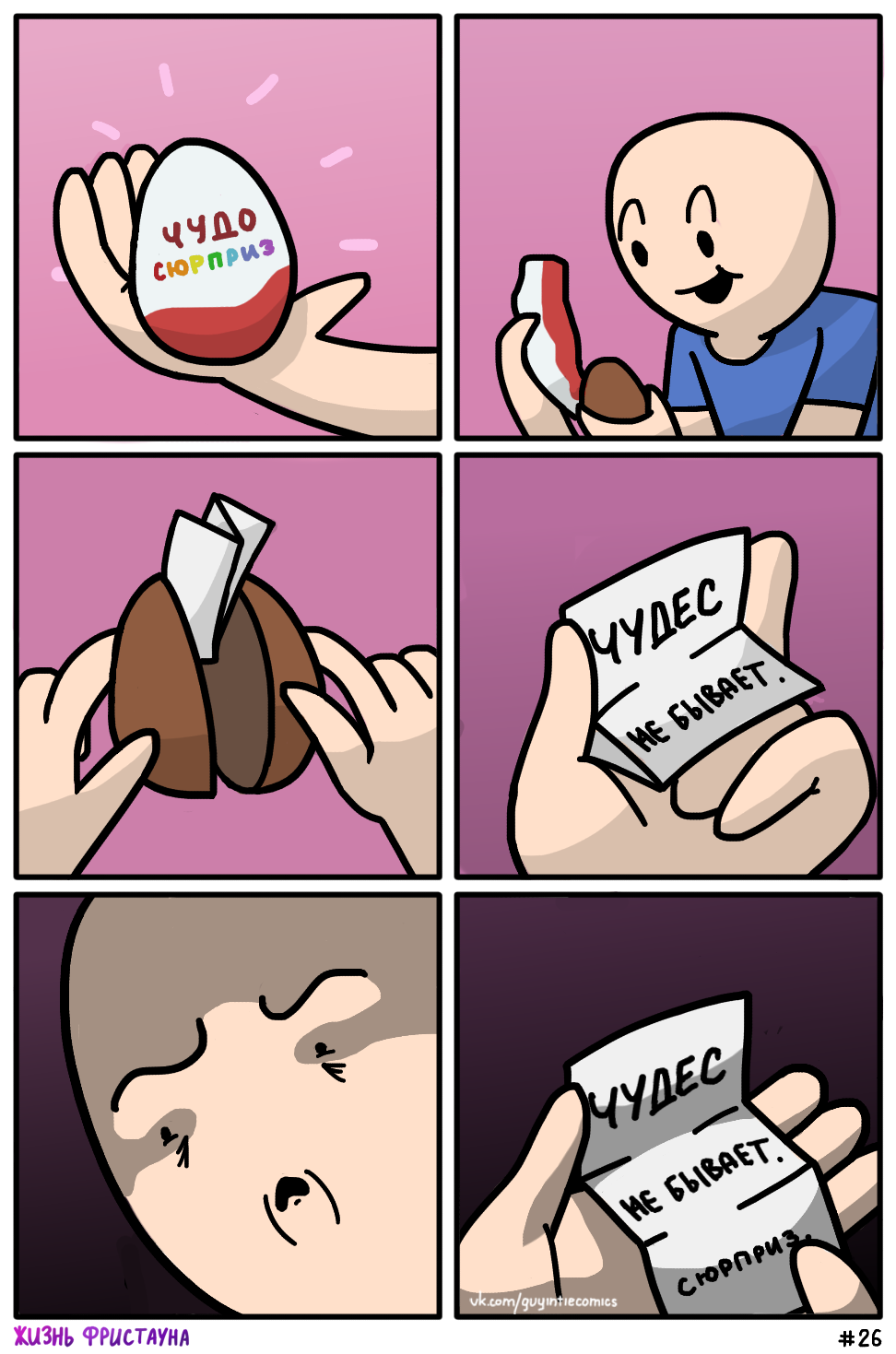
Если он окажется среди первых десяти, вы получите 30 бонусов на Карту Любимого Покупателя. Можно писать неограниченное количество отзывов к разным покупкам – мы начислим бонусы за каждый, опубликованный в первой десятке.
Правила начисления бонусовЕсли он окажется среди первых десяти, вы получите 30 бонусов на Карту Любимого Покупателя. Можно писать неограниченное количество отзывов к разным покупкам – мы начислим бонусы за каждый, опубликованный в первой десятке.
Правила начисления бонусовКнига «Как рисовать комиксы» есть в наличии в интернет-магазине «Читай-город» по привлекательной цене.
Если вы находитесь в Москве, Санкт-Петербурге, Нижнем Новгороде, Казани, Екатеринбурге, Ростове-на-Дону или любом
другом регионе России, вы можете оформить заказ на книгу
Дмитрий Феоктистов
«Как рисовать комиксы» и выбрать удобный способ его получения: самовывоз, доставка курьером или отправка
почтой.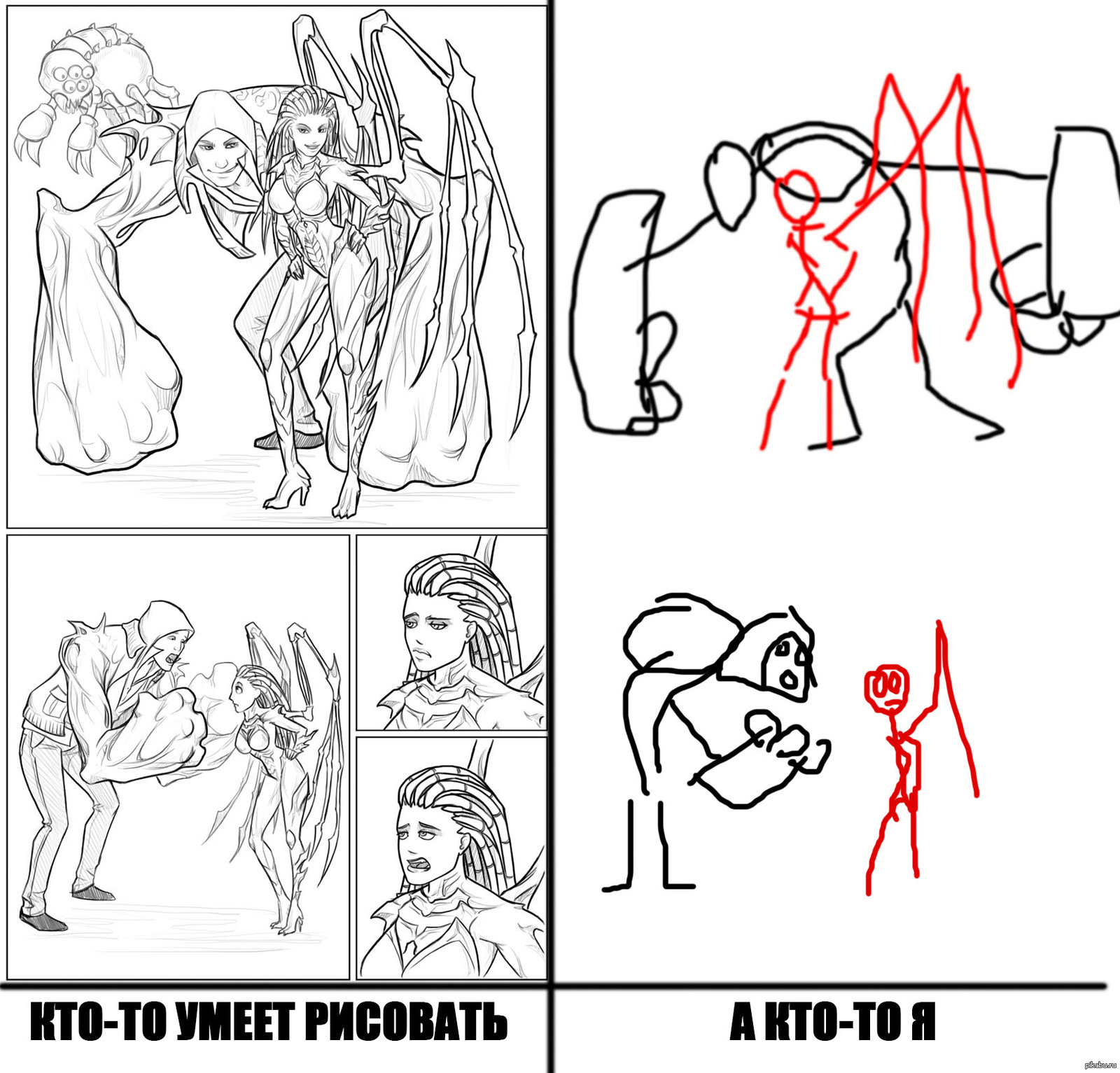
Как нарисовать комикс на iPad
Содержание
- Концепция комикса
- Представление Clip Studio Paint для iPad
- Введение основной функции для художников: слои
- Введение второй основной функции для художников: инструменты выделения
- Шаги для рисования полосы
- Эскизы
- Подготовка панелей
- Рисунок в панелях
- Краска
- Надпись
- Окраска
- Издательство
1. Концепция полосы
На сегодняшний день Instagram стал одной из самых популярных социальных сетей в мире. Многие художники используют его в качестве основной платформы для публикации своих работ.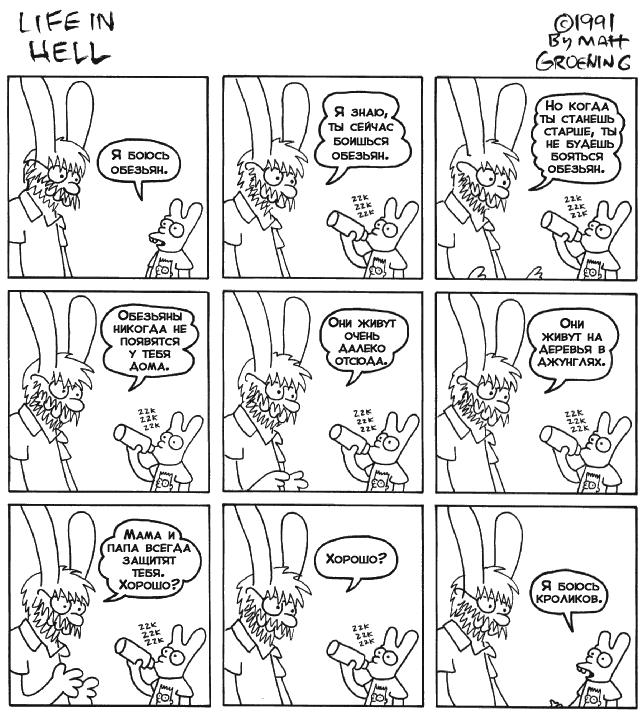 Если вы читаете это, вы, вероятно, задаетесь вопросом: почему я не могу сделать то же самое? В этом уроке я шаг за шагом покажу вам, как создать свой первый комикс с помощью Clip Studio Paint и поделиться им в социальных сетях.
Если вы читаете это, вы, вероятно, задаетесь вопросом: почему я не могу сделать то же самое? В этом уроке я шаг за шагом покажу вам, как создать свой первый комикс с помощью Clip Studio Paint и поделиться им в социальных сетях.
Чтобы нарисовать полосу, необходимо сначала подготовить сценарий. Комикс — это короткая последовательность рисунков, предназначенная для того, чтобы рассмешить людей. Комикс или полосу можно определить следующим образом: несколько панелей, которые отображают ситуацию, заканчивающуюся изюминкой. Комикс должен быть прямолинейным.
2. Знакомство с Clip Studio Paint для iPad
Чтобы нарисовать полосу для Instagram, я буду использовать приложение Clip Studio Paint для iPad. Это приложение позволяет создавать комиксы от начала до конца. Также возможно создавать анимацию со скоростью до 24 кадров в секунду с помощью версии Clip Studio Paint PRO и выше, если у вас есть версия EX.
Это приложение имеет множество функций, позволяющих художникам экономить драгоценное время при выполнении творческой работы.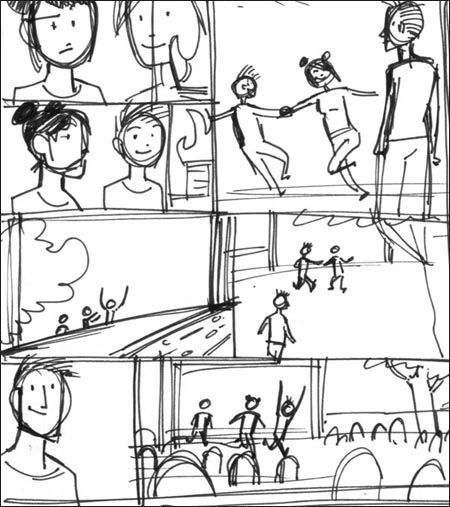 В этом уроке я покажу функции версии EX, самой полной версии на сегодняшний день. Если вы хотите приобрести это программное обеспечение для создания комиксов, PRO-версия также хороша.
В этом уроке я покажу функции версии EX, самой полной версии на сегодняшний день. Если вы хотите приобрести это программное обеспечение для создания комиксов, PRO-версия также хороша.
3. Введение фундаментальной функции для художников: слоев
Развитие цифровых инструментов позволило цифровым художникам использовать важную функцию для управления своей работой: слои. Короче говоря, слои — это наложенные друг на друга «слои» в цифровом чертеже. Каждый слой независим от других и может быть индивидуально настроен. Clip Studio Paint для iPad позволяет создавать, изменять, объединять или преобразовывать все слои полосы. Это также позволяет вам создавать группы слоев, как мы увидим ниже, для одновременной работы с несколькими слоями.
Что такое слой?
Слой похож на прозрачный лист бумаги. Можно рисовать, писать, использовать трехмерные объекты и т. д. Слои — это важный элемент, который нельзя упускать из виду при работе с таким программным обеспечением, как Clip Studio Paint для iPad.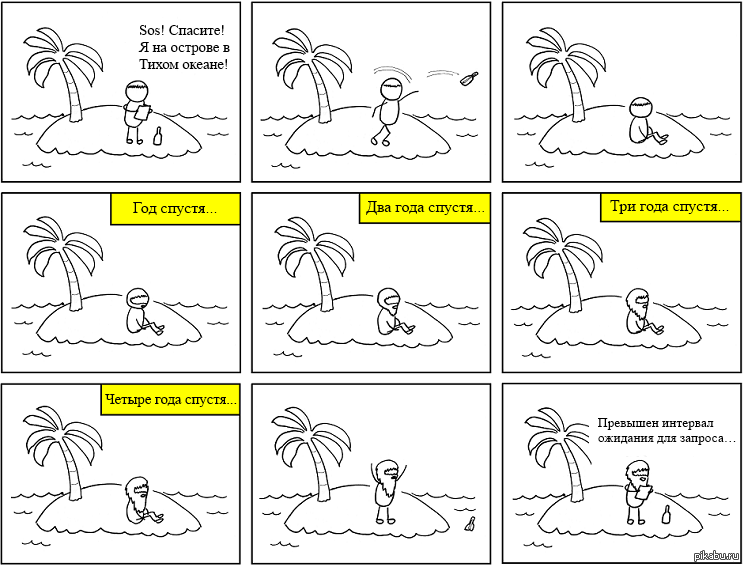
В Clip Studio Paint для iPad управление слоями осуществляется через меню слоев. Вы можете открыть его, нажав на значок слоев.
При открытии этого меню доступны многие другие параметры. Давайте подробно рассмотрим это меню ниже.
Часть 1 состоит из всех слоев, которые вы собираетесь создать. В этом окне вы будете управлять порядком, в котором вы хотите разместить свои слои. Вы можете переместить слой, нажав на три маленькие линии, также известные как значок гамбургера, справа от него.
Базовое управление уровнем выполняется в части 2 (варианты включают добавление, папку, удаление и т. д. ). На данный момент нас интересуют только те варианты, которые позволят нам создать новый слой, создать папку и, наконец, удалить слой.
Чтобы создать новый слой, нажмите A.
Чтобы создать новую папку, нажмите B.
Чтобы удалить слой, нажмите C.
Часть 3 позволяет изменить цвет слоя (будьте осторожны, эта опция предназначена для организации, а не для изменения цветов иллюстрации), измените настройки слоя и его непрозрачность.
Существует три возможных способа создания нового слоя. Либо вы нажимаете на значок в меню слоев, либо используете раскрывающееся меню вверху, выбрав Слой > Новый растровый слой . Или, если вы хотите создать другой тип слоя, например слой тона, вам нужно выбрать раскрывающееся меню Layer > New Layer > Tone .
4. Введение второй основной функции для художников: инструменты выделения
Clip Studio Paint для iPad имеет множество функций. Одним из наиболее часто используемых художниками инструментов является инструмент выделения. Этот инструмент очень удобен для выбора определенных областей, рисования фигур, выбора всего слоя, определения области рисования и т. д. В этом уроке я покажу вам, как инструмент выделения может помочь вам быстро и легко нарисовать речевой шар, а также насколько это может быть полезно при раскрашивании.
д. В этом уроке я покажу вам, как инструмент выделения может помочь вам быстро и легко нарисовать речевой шар, а также насколько это может быть полезно при раскрашивании.
Чтобы выбрать инструмент выделения, коснитесь его значка на боковой панели инструмента. По умолчанию инструмент представлен пунктирным квадратом. Когда вы выбираете этот инструмент, вам доступны несколько опций. Первые две иконки больше всего интересуют нас в этом проекте комиксов.
При нажатии (1) вы можете получить доступ к другим инструментам выбора. Инструмент по умолчанию позволяет создавать квадратное или прямоугольное выделение. Вы также можете создавать области эллипсов (Эллипс), произвольной формы (Лассо), полигонов (Полилиния) с помощью следующих инструментов. Другая опция (перо выделения) позволяет вам выделять области, раскрашивая то, что вы хотите выделить. Следующий инструмент (Отменить выбор) позволяет уточнить выделение, удалив любую область, окрашенную/выделенную предыдущими инструментами. Наконец, последний инструмент (Уменьшить выделение) позволяет выделить только пиксели одной линии в пределах нарисованной области. Однако будьте осторожны, этот инструмент не выберет ни одного пикселя, если вы не включите всю линию или область, к которой принадлежат пиксели.
Наконец, последний инструмент (Уменьшить выделение) позволяет выделить только пиксели одной линии в пределах нарисованной области. Однако будьте осторожны, этот инструмент не выберет ни одного пикселя, если вы не включите всю линию или область, к которой принадлежат пиксели.
5. Этапы рисования полосы
- Вкратце, этапы рисования комикса следующие: Подготовительные эскизы > Эскизы панелей > Рисование на этих панелях > Обводка > Раскрашивание > Надпись > Экспорт. Я объясню эти шаги в таком порядке.
- Используемые кисти и инструменты
Кисти: Карандаш для дизайна, Карандаш Darker, G-pen и Mapping Pen .
Карандаш для дизайна
Я использую Карандаш для рисования , чтобы нарисовать несколько эскизов на панелях. Я выбираю размер карандаша достаточно большой, чтобы сначала не прорисовывать детали. непрозрачность не трогаю; этот карандаш будет использоваться только для рисования базовых линий моих рисунков.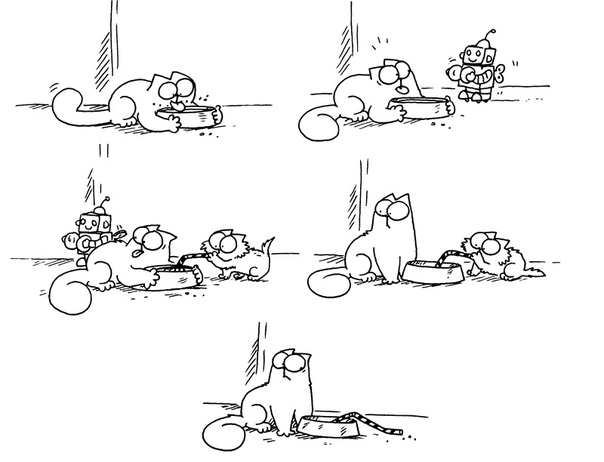
Для изображения размером 1080 x 1080 пикселей с разрешением 350 DPI я установил размер кисти 8.
Местоположение инструмента: Pencil Tool > Pencil > Design Pencil 002
Темный карандаш
Я использую эту кисть для прорисовки мелких деталей моего рисунка. Еще раз, я не касаюсь непрозрачности и устанавливаю размер кисти на 5.
Расположение инструмента: Pencil Tool > Pencil > Darker Pencil
G-pen
9 0002 Я использую этой кистью во время рисования рисовать почти все основные черты. Здесь я установил максимальную непрозрачность и размер кисти 5. Для проекта такого размера и разрешения мне нравится, чтобы линия была достаточно толстой. Поскольку я планирую опубликовать эту работу в Интернете, а читать ее в основном будут на смартфонах, строки должны быть достаточно толстыми, чтобы быть четкими.
Расположение инструмента: Pen Tool > Pen > G-pen
Mapping Pen
Наконец, Mapping Pen очень полезен мне прорисовывать последние детали, такие как складки одежды , глаза, волосы и некоторые детали декора, если они есть. Непрозрачность кисти всегда установлена на максимум, а размер остается равным 5.
Непрозрачность кисти всегда установлена на максимум, а размер остается равным 5.
Местоположение инструмента: Pen Tool > Pen > Mapping Pen
Комикс, который я использовал для этого пошагового руководства, можно найти в моей учетной записи Instagram:
9005 8 6. Эскизы
Для создания качественного комикса strip, очень важно освоить дизайн персонажей, которых вы хотите показать своим читателям. Для этого необходимо сначала сделать несколько предварительных набросков. Когда я делаю концепты, я использую карандаш для дизайна. Чтобы рисунки не отличались от одной панели к другой, вы должны практиковаться в рисовании символов несколько раз.
Следует помнить, что Clip Studio Paint для iPad был разработан для использования на планшетах. Сенсорные жесты планшета были реализованы, чтобы сделать приложение более удобным в использовании. Например, при рисовании линии ее можно отменить, однократно коснувшись экрана двумя пальцами одновременно. Таким образом, нет необходимости нажимать значок возврата для отмены. Точно так же нажатие тремя пальцами одновременно восстанавливает последнее отмененное действие. Наконец, для тех, кто работает с клавиатурой, команды, обычно используемые на Mac (cmd + z; cmd + c и т. д.), полностью функциональны через совместимую клавиатуру Bluetooth.
Например, при рисовании линии ее можно отменить, однократно коснувшись экрана двумя пальцами одновременно. Таким образом, нет необходимости нажимать значок возврата для отмены. Точно так же нажатие тремя пальцами одновременно восстанавливает последнее отмененное действие. Наконец, для тех, кто работает с клавиатурой, команды, обычно используемые на Mac (cmd + z; cmd + c и т. д.), полностью функциональны через совместимую клавиатуру Bluetooth.
На этом этапе я изменяю цвет кисти по умолчанию. Ради организации я всегда рисую синим цветом на этапах эскизов и исследований. Таким образом, когда я рисую тушью, синева карандаша не мешает моим глазам. Черные линии — это последний штриховой рисунок.
7. Подготовка панелей
Потренировавшись в рисовании персонажей, я перехожу к рисованию панелей. Поскольку я планирую публиковать свои рисунки в Instagram, я решил сделать по одной картинке на панель.
Для начала необходимо создать новый документ: Файл > Создать (или cmd + n) . В диалоговом окне я выбираю параметры иллюстрации, предложенные Clip Studio Paint. Эти настройки позволяют мне иметь белый фон (слой бумаги), но при этом я могу рисовать на прозрачном слое рисования.
В диалоговом окне я выбираю параметры иллюстрации, предложенные Clip Studio Paint. Эти настройки позволяют мне иметь белый фон (слой бумаги), но при этом я могу рисовать на прозрачном слое рисования.
Я установил разрешение 350 dpi и размер холста 1080 x 1080 пикселей, что более чем достаточно для этого типа холста.
Прежде чем начать рисовать свою панель, я сохраняю настройки своей иллюстрации, чтобы мне не приходилось вводить их снова. В появившемся диалоговом окне я называю этот параметр Instagram Square , отмечаю Template и Paper color, и нажимаю OK . Моя настройка теперь отображается в раскрывающемся меню Preset .
Чтобы закончить создание моего чистого холста, я нажимаю OK .
8. Рисование панелей
Чтобы нарисовать панели, я начинаю с размещения общих форм персонажей и/или декораций.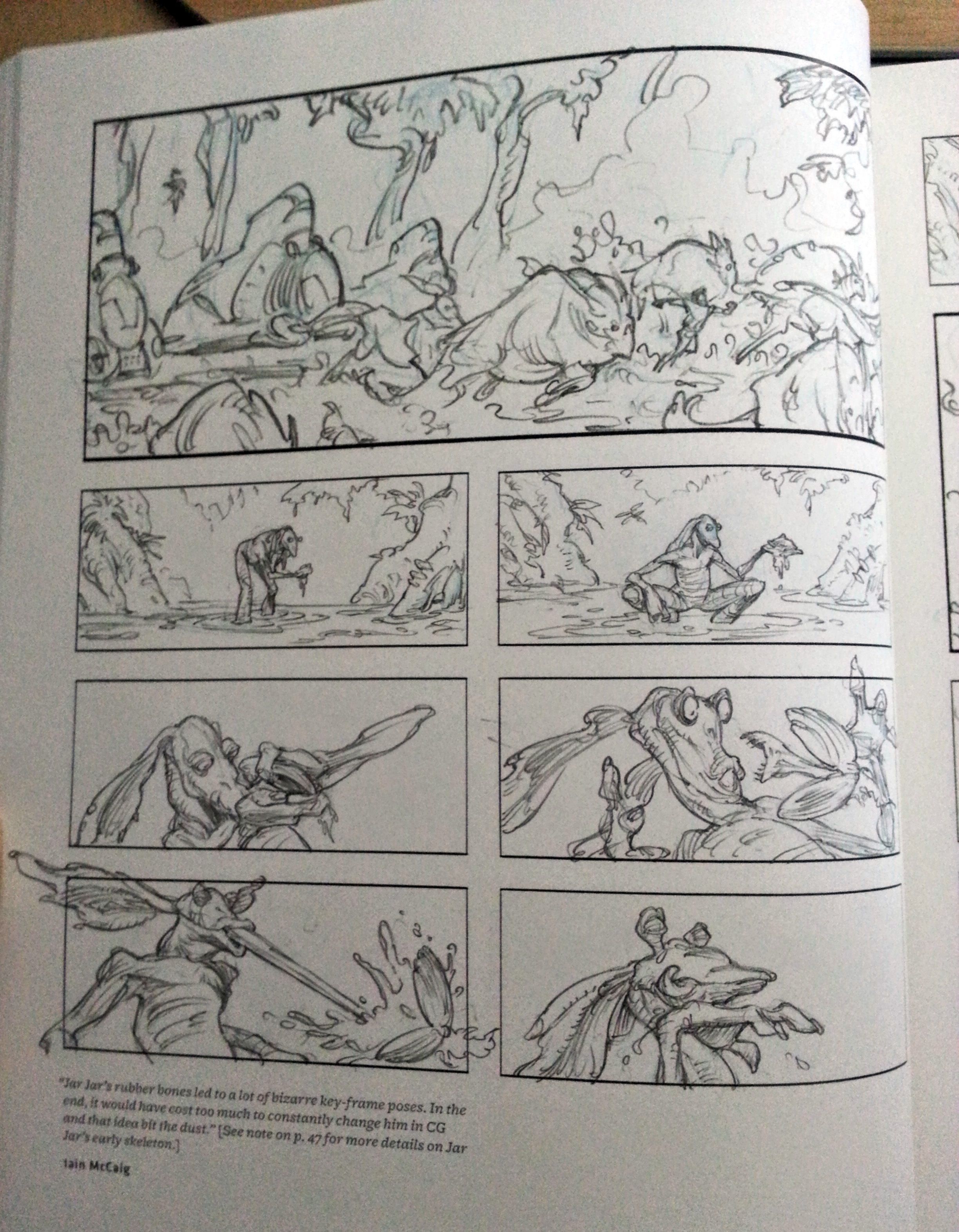 Чтобы организовать свою работу, я переименовываю слой, на котором буду рисовать эскиз своей платы. Для такого рода иллюстраций мне понадобится пять слоев на изображение: набросок, рисование тушью, раскрашивание, надписи и речевые шары. Важно отделить каждый из слоев рисунка, чтобы организовать свою работу. Таким образом, вы можете работать независимо на каждом слое по мере необходимости.
Чтобы организовать свою работу, я переименовываю слой, на котором буду рисовать эскиз своей платы. Для такого рода иллюстраций мне понадобится пять слоев на изображение: набросок, рисование тушью, раскрашивание, надписи и речевые шары. Важно отделить каждый из слоев рисунка, чтобы организовать свою работу. Таким образом, вы можете работать независимо на каждом слое по мере необходимости.
Чтобы закончить настройку моего слоя, я указываю, что это черновой слой. Для этого я нажимаю значок слоев на боковой панели. В меню слоев я долго нажимаю на слой, затем в появившемся всплывающем меню я выбираю Layer Settings > Set as Draft Layer . Менее утомительный способ сделать это — нажать значок черновика слоя.
Как и на этапе исследования персонажа, я использую инструмент Design Pencil и выбираю синий цвет. Сначала я помещаю грубую форму моих персонажей и их выражения. Я стараюсь сделать их максимально динамичными.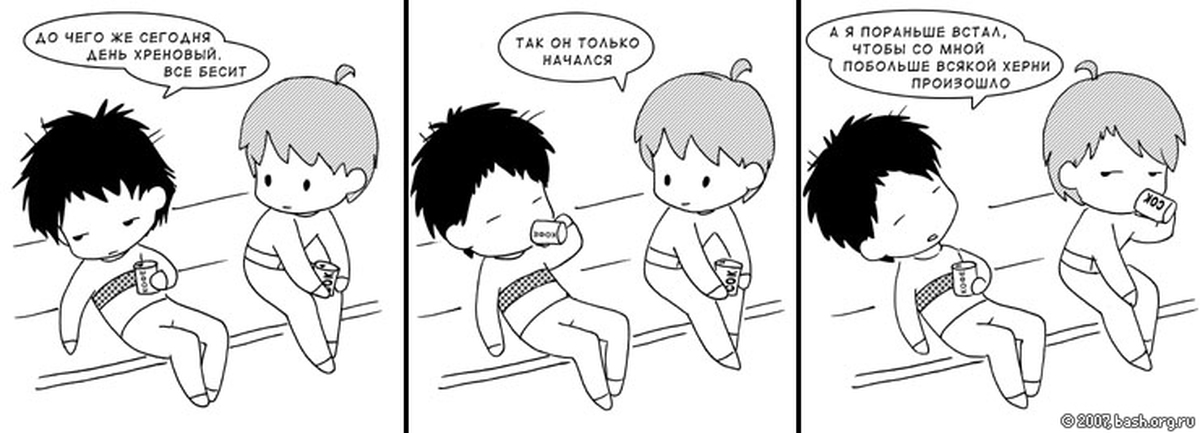
Я также рисую речевой шар, чтобы организовать свой рисунок в соответствии с местом, которое он займет на финальном рисунке. Этот шаг имеет решающее значение, когда вы рисуете комикс. Это называется раскадровка. На этом этапе я размещаю все детали, которые будут показаны позже на моих панелях. Над этим шагом можно работать столько, сколько необходимо, чтобы получить прочную основу для остальной части творческого процесса.
Чтобы добавить деталей к моему эскизу, я использую карандаш Darker Pencil 9.инструмент 0009. Рисую глаза, рот, пальцы и детали одежды. На этом этапе я стараюсь сделать своих персонажей максимально выразительными. Для этого я играю с бровями, выражением глаз, формой глаз, а также направлением лица. Руки также играют большую роль в выражениях, которые передают персонажи.
«Знаешь, дорогая, то, что ты девушка, не означает, что ты можешь позволять людям себя дурачить!»
9.
 Закрашивание
ЗакрашиваниеЧтобы закрасить мой эскиз, я создаю новый слой, нажимая кнопку, предназначенную для этой цели в упомянутой выше палитре. Я переименовываю этот слой. Для этого я долго нажимаю слой, который я только что создал, а затем выбираю Настройки слоя > Изменить имя слоя . Я переименовываю свой слой в Inking .
Я снова выбираю слой Draft и уменьшаю его непрозрачность до 25. Таким образом, я могу легко контролировать качество своей нарисованной линии. Этап окрашивания очень важен, и его нельзя упускать из виду. Это позволяет мне разместить финальную линейку.
Я начинаю рисовать с помощью инструмента G-pen . Сначала, подобно шагу наброска, я размещаю основные фигуры. Чтобы придать своему персонажу как можно больше живости, я рисую штрихи сверху вниз. Как и настоящая G-pen, инструмент G-pen имеет тенденцию утолщаться в конце линии. При необходимости я исправляю некоторые штрихи, чтобы они соответствовали тому, что я имею в виду.
При необходимости я исправляю некоторые штрихи, чтобы они соответствовали тому, что я имею в виду.
Затем я меняю инструменты на перо Mapping Pen . Я использую его для прорисовки деталей. Линия тоньше и позволяет мне быть более точным в таких деталях, как глаза или волосы.
При необходимости я могу изменить настройки своих кистей, чтобы они соответствовали моему стилю и тому, как я рисую. Для этого я настраиваю параметры кисти в окне свойств инструмента.
воздушные шары. Сначала я использую инструмент
Text для написания диалога. Я касаюсь значка инструмента, а затем дважды касаюсь стилусом того места, где хочу написать. Я изменяю размер текста всякий раз, когда мне нужно. Я также выбираю шрифт после написания текста, касаясь значка карандаша под областью только что написанного текста. В открывшемся диалоговом окне выбираю интересующий меня шрифт, его размер, цвет и т.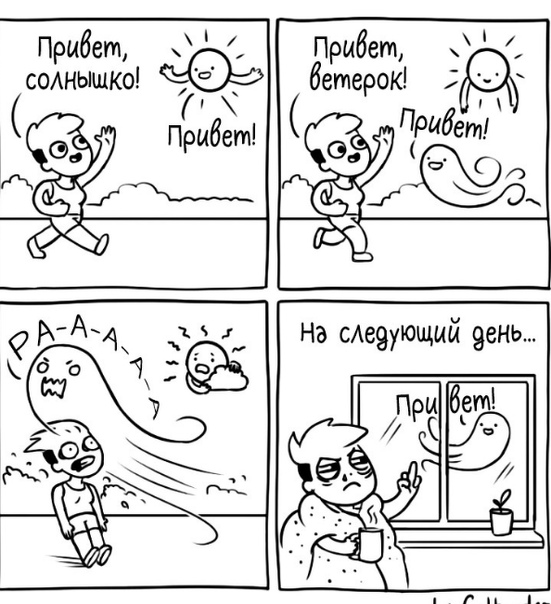 д.
д.
Затем я выбираю вспомогательный инструмент Balloon и открываю вкладку настроек, чтобы изменить дизайн своего речевого выноски. Я выбираю шар Ellipse . Я часто использую воздушные шары квадратной или прямоугольной формы в Instagram. Если вы хотите создать новую фигуру, просто нажмите значок в нижней части окна инструментов (1). Затем измените имя (2), нажмите OK и измените настройки инструмента. Теперь вы можете использовать стилус для рисования всплывающей подсказки.
Снимите флажок с параметра Округлость угла , если вы хотите получить прямоугольный шар.
Наконец, я выбираю в настройках инструмента Balloon дополнительный инструмент Balloon tail , чтобы создать хвост, который будет показывать, какой персонаж говорит. У вас есть возможность выбрать классический хвост воздушного шара или хвост мысленного пузыря.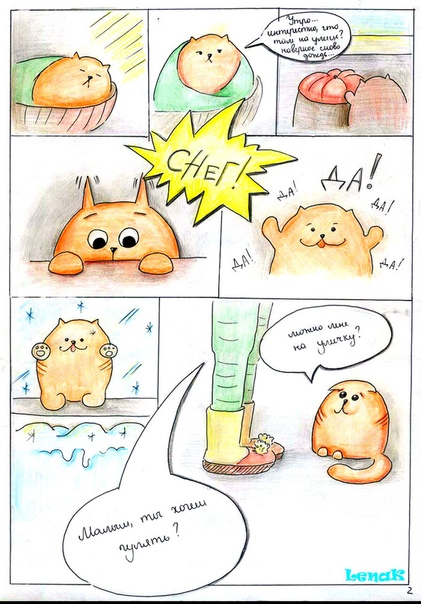 Я лично рисую свой хвост стилусом.
Я лично рисую свой хвост стилусом.
Примечание. при создании балуна он помещается на специальный слой, который называется Слой объекта . Эти слои имеют специальные настройки, в которые я не буду вдаваться.
11. Раскрашивание
На этапе создания концепции моего рисунка я решил использовать простой стиль раскрашивания. Этот шаг может быть намного более сложным, но для более глубокого изучения потребуется еще одно полное руководство. Для этой полосы я буду использовать простую технику плоских цветов.
Для этого я создаю новый слой, который я называю Цвет . Затем, используя вспомогательный инструмент Заливка монохромного пера , я начинаю раскрашивать различные части своих рисунков.
Для фона рисунка я решил покрасить его часть в синий цвет. Для этого я использую инструмент Select и вспомогательный инструмент Rectangle .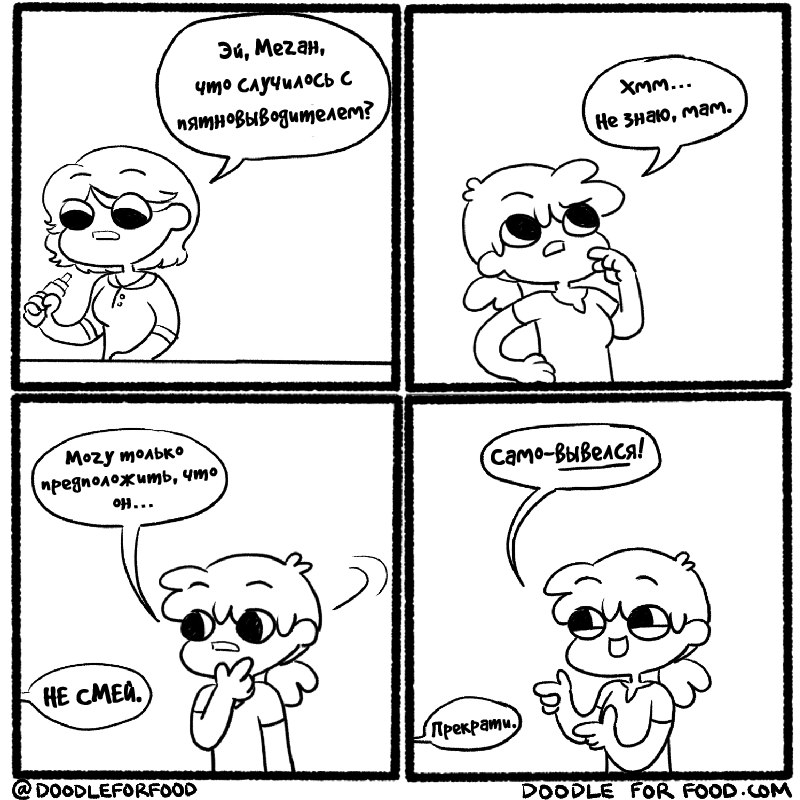 В новом слое, который я назвал Background , расположенном под всеми остальными слоями, я рисую прямоугольник стилусом. Тогда я использую Заполните инструмент и снова коснитесь выделенной области стилусом. Прежде чем прикоснуться к области, я выбираю цвет, который мне подходит. Будьте осторожны, чтобы выбрать цвет, который не слишком насыщен, чтобы не мешать визуальным эффектам.
В новом слое, который я назвал Background , расположенном под всеми остальными слоями, я рисую прямоугольник стилусом. Тогда я использую Заполните инструмент и снова коснитесь выделенной области стилусом. Прежде чем прикоснуться к области, я выбираю цвет, который мне подходит. Будьте осторожны, чтобы выбрать цвет, который не слишком насыщен, чтобы не мешать визуальным эффектам.
12. Публикация: экспорт вашего рисунка
Наконец, я экспортирую свой рисунок, чтобы опубликовать его в Интернете. Для этого я выбираю: File > Export (Single Layer) > .jpg (JPEG) .
Я экспортирую свой рисунок в галерею изображений на iPad. Затем я сохраняю свою работу перед выходом из Clip Studio Paint.
Все, что мне нужно сделать, это опубликовать свою работу в социальных сетях.
Нажмите на следующую ссылку, чтобы просмотреть этот комикс в моем Instagram:
https://www.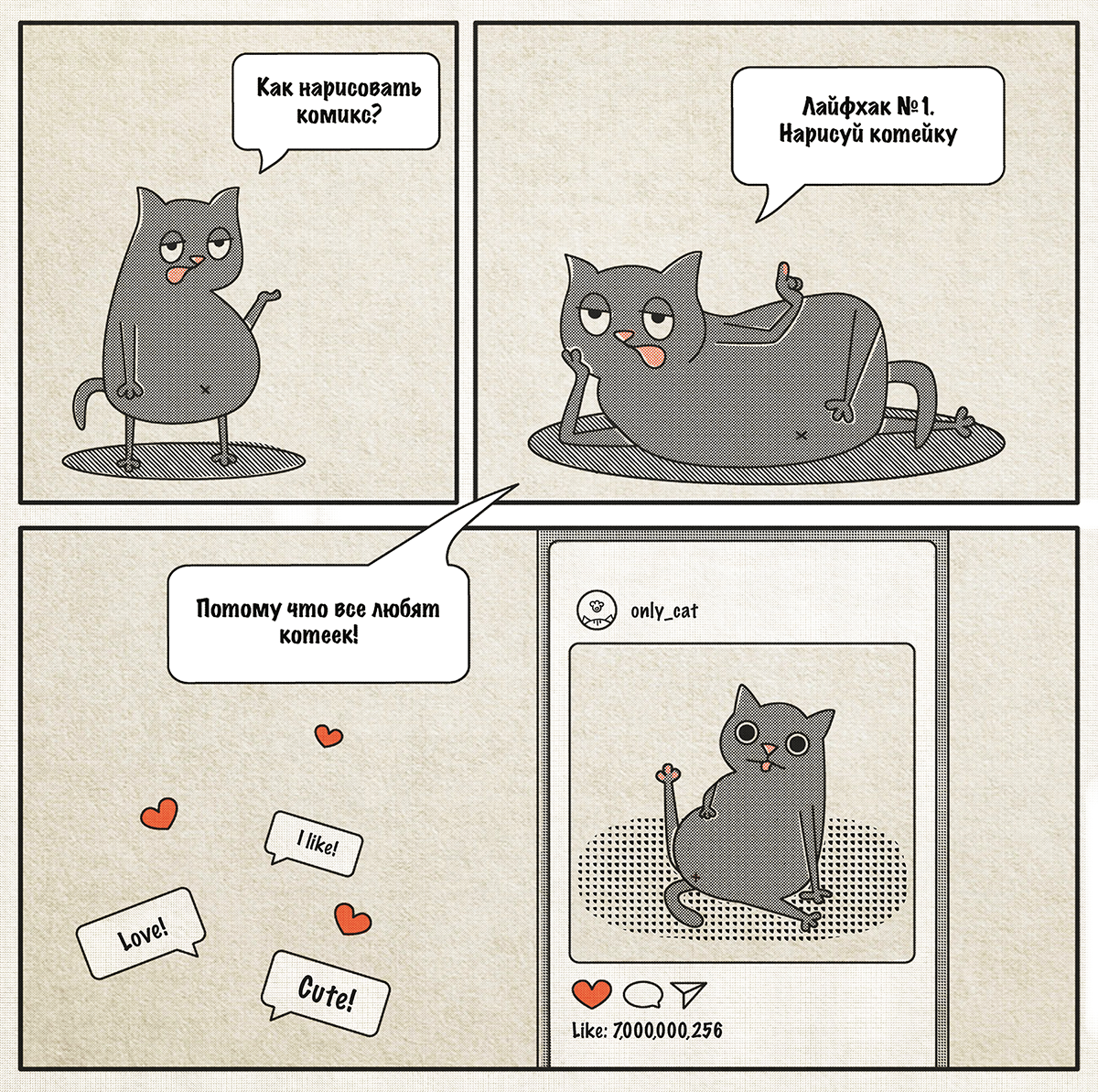 instagram.com/enattendantlesvacances/ Меня зовут Антуан и я рисую с тех пор навсегда. Я начал рисовать комиксы в Интернете в 2012 году и теперь публикую истории, вдохновленные моей повседневной жизнью учителя. Я также регулярно работаю над комиксами в стиле манга, которые публикую на Mangadraft.
instagram.com/enattendantlesvacances/ Меня зовут Антуан и я рисую с тех пор навсегда. Я начал рисовать комиксы в Интернете в 2012 году и теперь публикую истории, вдохновленные моей повседневной жизнью учителя. Я также регулярно работаю над комиксами в стиле манга, которые публикую на Mangadraft.
– Antoine
30 приложений для рисования и рисования для iPad 2022 бесплатно/платно
Нарисуй свой собственный комикс | Doodle Addicts
Drawing Challenge
Комиксы — удивительный перекресток между искусством и писательством. Независимо от того, следите ли вы за своим любимым героем Marvel или DC, следите за независимым веб-комиксом или всегда обращаетесь к анекдотам в конце газеты, комиксы в какой-то момент коснулись нашей жизни. В рамках этой презентации мы предлагаем вам попробовать свои силы в создании собственного комического панно! Это может быть простое или эпическое, фигурки из палочек или Мона Лиза, драматическое или комедийное.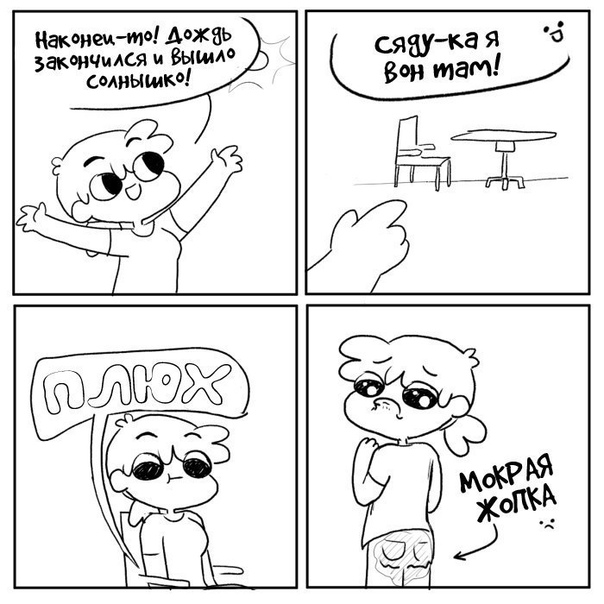
Нашим спонсором этого соревнования по рисованию является Sketchbook Skool! Источник вдохновения и руководство для рисовальщиков из всех слоев общества, независимо от того, пытаетесь ли вы просто найти творческую отдушину или занимаетесь этим годами как серьезное увлечение. Их классы содержат множество советов и приемов о том, как сделать ваш альбом для рисования таким же потрясающим, как те, о которых мы пишем, и они были достаточно круты, чтобы позволить нам поделиться некоторыми их знаниями о комиксах (см. ниже), чтобы помочь вам с этой задачей. .
ПОСМОТРЕТЬ ЗАЯВКИ Джефф ДаудиЛуи делает комикс.
Кай Кристиансен Клаудио Наккари Кэтрин М Дайер Джудит Вестерфилд Сьюзен Маклауд Лена Диршерл Джон Дойл Ник Фольц Сара Хили Шармейн Назарио Каролина Казмерчак Люк Олифант Кэролайн-Изабель Карон Лесли Паттерсон Си Чиу Сьюзен Датч Саманта Шиндлер Алисса Дитрих Адонис Матеуш Зулиани Юрий Ким Кристиан Банк-Педерсен Китт Ван Хассель Гретцки Джек Чимпански Сурав Пол Линда Лок Любовь щенков Давиде ЗамберланУ меня больше всего голосов, я победитель?
Не обязательно.
Я сделал ошибку, как исправить или заменить запись?
Вы можете удалить и повторно отправить свою заявку в любое время до истечения срока подачи. Просто нажмите кнопку «Заменить изображение» под вашей заявкой (на странице задания), чтобы удалить исходную заявку и заменить ее новой.
Могу ли я голосовать за своих поклонников, друзей и/или родственников?
Да, конечно. Мы настоятельно рекомендуем вам рассказать о своем участии в этом увлекательном соревновании по рисованию.
Так много хороших! Могу ли я голосовать более чем за одного?
Да! Вы можете отметить один, два, пять или все из них как ваши любимые.
Что делать с мошенниками?
Любые поддельные голоса, которые мы поймаем, будут удалены.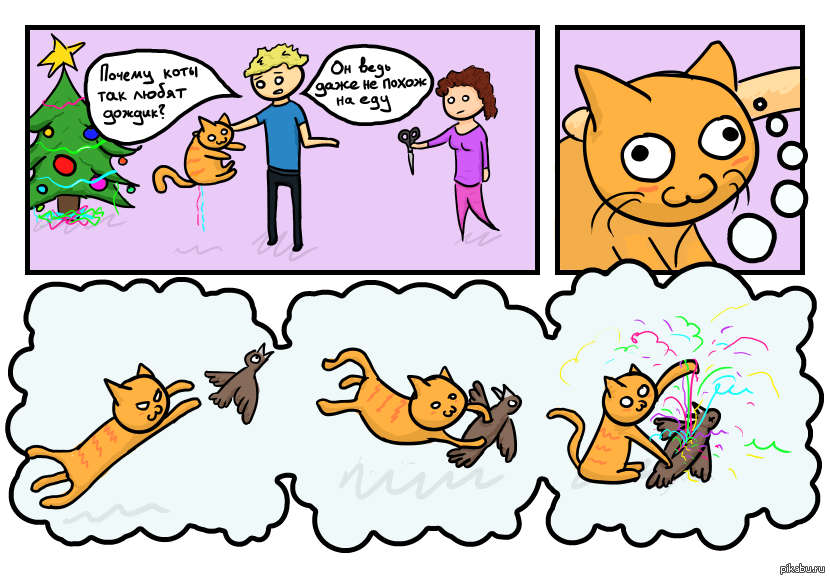

 Затем нужно понять, что будет с героем происходить. Вы можете рассказать про его обычный или, наоборот, особенный день, про какую-то невероятную встречу, приключение. Проговорите историю, а лучше запишите её, и, убрав все лишнее, сделайте сюжет коротким, с небольшими диалогами. Это для начала, пока вы не стали крутыми художниками-комиксистами.
Затем нужно понять, что будет с героем происходить. Вы можете рассказать про его обычный или, наоборот, особенный день, про какую-то невероятную встречу, приключение. Проговорите историю, а лучше запишите её, и, убрав все лишнее, сделайте сюжет коротким, с небольшими диалогами. Это для начала, пока вы не стали крутыми художниками-комиксистами.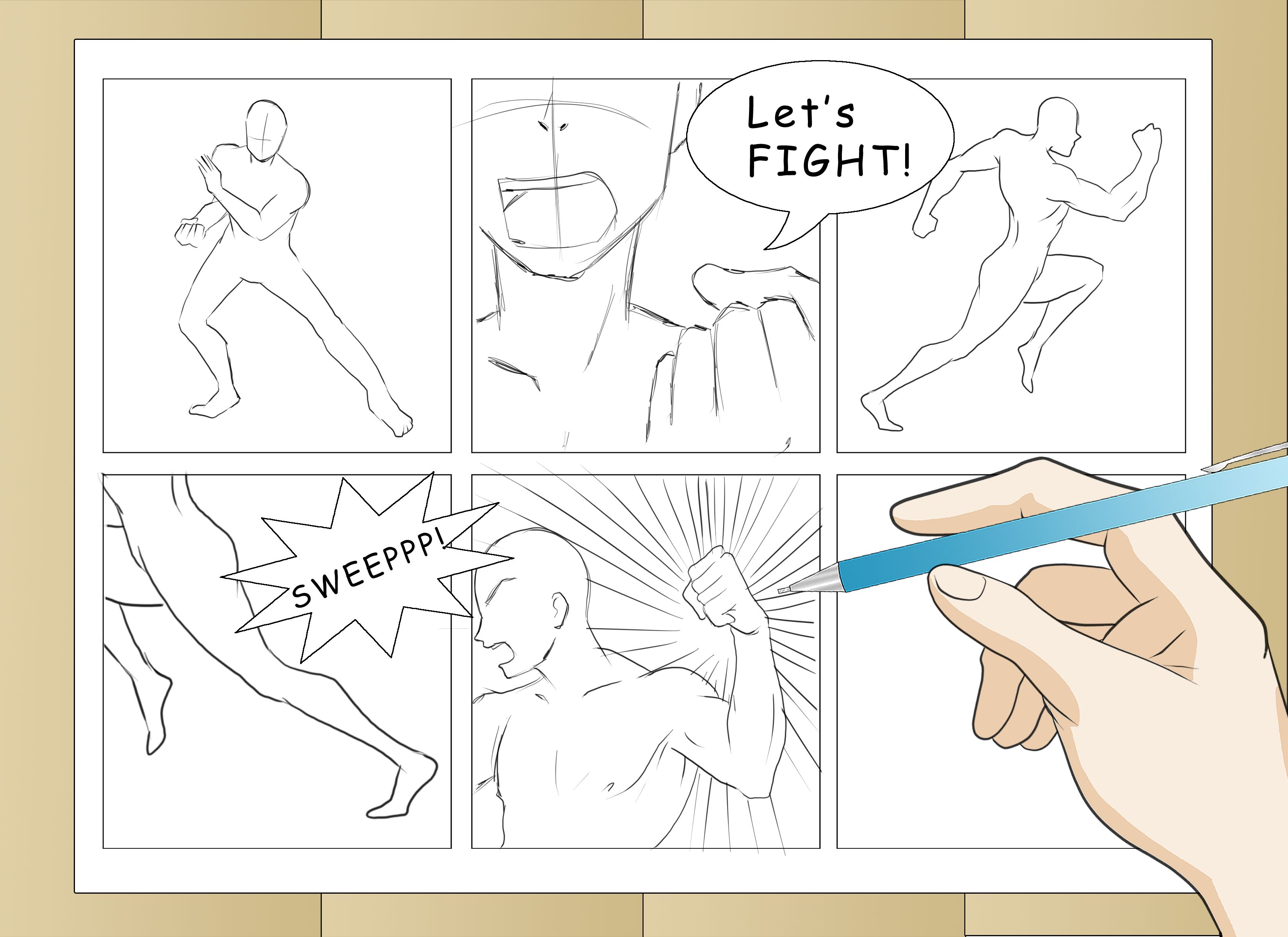 Дальний (общий) план показывает героя целиком, используется для движения, действия, изображения обстановки. Средний план показывает героя от талии или груди и выше; служит переходом между общим и крупным планом. Крупный (шея и голова героя) используется, когда важно показать выражение лица героя или заострить внимание на какой-то детали сюжета.
Дальний (общий) план показывает героя целиком, используется для движения, действия, изображения обстановки. Средний план показывает героя от талии или груди и выше; служит переходом между общим и крупным планом. Крупный (шея и голова героя) используется, когда важно показать выражение лица героя или заострить внимание на какой-то детали сюжета.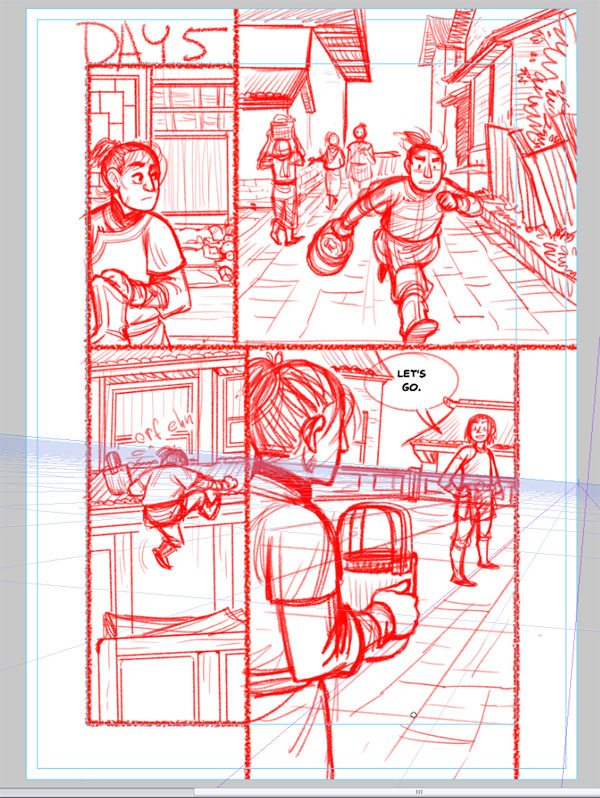
Leave a Comment